分享一些 ps 后期修图的教程,不讲长篇理论,每篇只分享一个小知识点,保证大家都能快速掌握。
曲线是一个常见的照片编辑功能,不仅是 Photoshop 里有,许多后期软件中都有,曲线的主要功能是用来改变照片的亮度、对比度,还可以为照片添加某种风格的色彩。
01
在电脑上启动 ps,按住 ctrl+O 打开需要调整的照片。其实任意有曲线功能的修图软件都可以。
02
点击“图像-调整-曲线”。或按住 ctrl+M。或点击图层下方中间的小图标,再选择曲线。
在曲线上点一下,并往下拖动,照片变暗了。
(如果往上拖动,照片就会变亮。)
03
在曲线左侧点一下,往上拖动,照片只有较暗的区域变亮了。 也可以在中间点一下,往下拖回原位,这么做是让曲线中间和右侧不变。
(如果在右侧拖动,照片只有较亮的区域会变化。)
04
选中“红”曲线,把右侧拉高,较亮的区域会偏红色。
再选中”蓝“曲线,把左侧拉高,较暗的区域会偏蓝色。
知识点
-
改变亮度:选中混合曲线(RGB 曲线),往上拉就是增加亮度,往下拉就是降低亮度。
-
改变颜色:选中某一颜色的曲线,例如把红色曲线往上拉,就是增加红色的亮度,照片会偏红。
对应区域:从左到右,依次对应照片中从暗到亮的地方。
比如,选中最左侧的点,就是选中了照片中较暗的地方。再往上拉,会提亮照片中的较暗区域。
对比度曲线:常用曲线之一。拉一个 S 型,可以增加照片的对比度,看起来更通透。
胶片曲线:常用曲线之一。拉一个 S 型,同时把两个端点往中间挪一下,营造一种胶片效果。
反相曲线:拖动两个端点,把曲线的形状反过来,得到负片效果。
灰度曲线:拖动两个端点,把曲线变成一条横线,照片将会变成黑白灰。
观察曲线:把曲线拉成一个夸张的波浪形,可以极大增加对比,检测出照片中肉眼难以看到的污点杂质、色彩断层。
本文来自微信公众号:摄影研修社(ID:shoujiPhotography)
免责声明:文章内容来自
本站不对其内容的真实性、完整性、准确性给予任何担保、明示、暗示和承诺,本文仅供读者参考!
数码迷尊重原作者的辛勤劳动并致力于保护原著版权以及相关的知识产权,所转载的文章,其版权归原作者所有。
如本文内容影响到您的合法权益(内容、图片等),请通过邮箱5937331#qq.com联系我们,我们将第一时间回复处理。